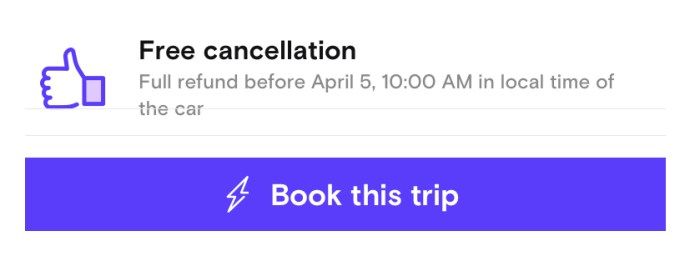Turosta on tullut erittäin suosittu vaihtoehto perinteisille autonvuokraustavoille. Lähetettäessä varauspyyntöä Turo ilmoittaa sekä isännille että vieraille siitä sekä mahdollisista muutoksista, joita on pyydetty. Tämä on erittäin hyödyllistä, mutta käytettävissä vain varauspyynnön lähettämisen jälkeen. Turo ei salli vieraiden ja isäntien viestiä ennen kuin varauspyyntö on lähetetty. Tämä voi olla hieman ongelmallista jokaiselle, joka etsii lisätietoja mahdollisesta autonvuokrauksesta.
Onneksi tätä asiaa on muutama kiertotapa. Ainakin Turo on jonkin verran anteeksiantava niille, jotka esittävät pyynnön, mutta isäntä ei ole vielä antanut kysymyksiä. On myös varoitus siitä, että kaikki vierailijan ja isännän välinen viestintä tapahtuu Turo-sovelluksen natiivipuhelutoiminnossa. Tämä varmistaa, että kaikki keskustelut käydään alustalla mahdollisten riitojen sattuessa.
Käynnistä-valikko-ikkunat 10 eivät toimi
Tässä artikkelissa kerrotaan, miten voit tehdä tiedusteluja Turon isäntien kanssa sekä kuinka käyttää Turo-viestitoimintoa viestintätarpeisiisi.
Turon viestit ja viestintä
Tehtyään varauspyynnön Turo lähettää tiedot isännälle ja ilmoittaa sinulle antamistaan vastauksista. Molemmat osapuolet saavat myös Matkat-välilehdellään ilmoituksen, joka koskee varauspyyntöä ja muuta tilitoimintaa. Tähän toimintaan sisältyy muistutuksia, aloitus- ja päättymispäiviä, peruutuksia ja jatkamisia sekä jopa muistutus ajoneuvon puhdistamisesta ja tankkaamisesta ennen sen pudottamista.
Yhteydenotto isäntään varauksesta
Kuten aiemmin todettiin, Turo ei vielä tarjoa järjestelmää, jossa vieraat ja isännät voivat kommunikoida ennen matkan varaamista. Vieraan on tehtävä sitoutunut matkapyyntö ennen yhteydenpitoa. Jos kuitenkin ehdottomasti tarvitset isännän vastaamaan tiettyihin kysymyksiin, ennen kuin haluat sitoutua täysin, voit tehdä muutamia asioita:
- Klikkaa Varaa tämä matka -painiketta auton varaamisen pyytämiseksi. Sinun on täytettävä kaikki tiedot normaalisti: matkan päivämäärät, suojaussuunnitelmat ja matkan kustannussopimus. Lähettäessään pyynnön isäntä voi sitten hyväksyä sen ja sinua veloitetaan.
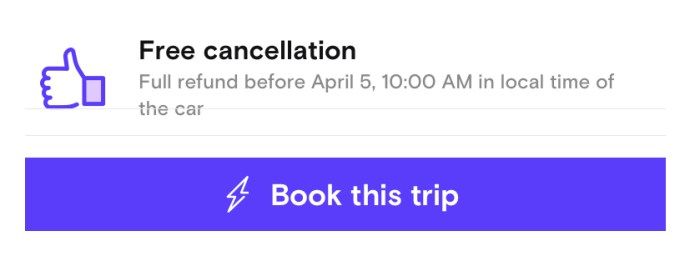
- Ennen kuin isäntä veloittaa sinulta varauksen, voit ottaa yhteyttä Turo-viestipalvelun kautta kaikkiin kysymyksiisi. Sinun olisi myös hyödyllistä pyytää, että he eivät hyväksy pyyntöä, ennen kuin kaikkiin kysymyksiin on vastattu.
- Vältä Varaa heti ominaisuus, jos haluat kysyä isännältä kysymyksiä. Tämä estäisi isäntää tekemästä niin ja veloittaisi sinulta automaattisesti varauksen.
- Jos pyyntösi on täytetty hiljaa tai isäntä yksinkertaisesti kieltäytyy vastaamasta kysymyksiisi, voit peruuttaa matkan ja saada täyden hyvityksen. Sinun on vieraana peruutettava matka manuaalisesti ja sitten ota yhteyttä asiakastukeen apua varauksesi palauttamiseen.

Turo Messaging -sovelluksen käyttö
On olemassa muutama syy, miksi vieras voi haluta ottaa yhteyttä isäntään, ja Turo tarjoaa paikan päällä olevan viestipalvelun avuksi. Jos sinulla on kysyttävää matkan yksityiskohdista, ohjeista, auton ominaisuuksista, nouto- ja palautuskysymyksistä tai reittiohjeista, Turo-viestien avulla voit kommunikoida isännän kanssa etukäteen.
Kun varaat matkan ensimmäisen kerran, sinulla on mahdollisuus lähettää viesti sen mukana. Täällä sinun tulee pyytää isäntää pidättäytymään hyväksymästä ennen kuin kysymyksiisi on vastattu. Voit jopa lisätä muutaman (tai kaikki) kysymyksesi juuri sinne alkuperäiseen viestiruutuun.

Voit kiertää Turo Messagingin käytön joissakin asioissa, jos isäntä on halukas tarjoamaan vaihtoehtoisen viestintätavan. Jos kuitenkin päätät olla käyttämättä Turo-viestejä, järjestelmän muutoksista ei tule kirjaa ja Turo saattaa periä sinulle lisämaksuja. Se tarkoittaa myös, että jos jokin menisi pieleen, ei ole todisteita asiasta, jossa Turo voi laillisesti auttaa sinua.
Edun mukaista on edelleen, että kaikki viestintä itsesi ja isännän välillä käydään Turon viestipalvelussa. Varmista, että kaikki keskustelut ovat kunnioittavia, jotta Turon keskustelua ei rikota yhteisön ohjeet ja mahdollinen poistaminen Turosta kokonaan.
Ei vastaa isännän ja matkan peruutuksesta
Kun yrität tavoittaa isäntää, on mahdollista, että he eivät vastaa välittömästi. Voi kestää jopa pari päivää, ennen kuin ne ovat käytettävissä. Kun tiedustelet matkaa, varmista jälleen, että olet tekemässä niin käyttämällä Turo-viestejä. Jos isäntä vastaa kysymyksiisi viestipalvelun kautta, mutta lopulta siirryt viestintään muualle kuin alustalle, kaikki vastaamattomat kysymykset eivät ole perusteita hyvitykselle.
kuinka siirtää kaikki yhdestä Google-asemasta toiseen
Jos isäntä ei ole vielä vastannut Turo-viestien kautta kolmen päivän kuluttua, voit käyttää isännän puhelinnumeroa tai sähköpostia, jonka he ovat antaneet sivustolle. Voit tarttua näihin tietoihin matkan yksityiskohdista matkan varaamisen jälkeen. Jos isännän vastaukselle on annettu riittävästi aikaa, voit peruuttaa matkan Turon kautta asiakaspalvelu .
Tukiagentti yrittää ottaa yhteyttä isäntään ennen muita toimenpiteitä. Jos isäntä ei vastaa agentille ajoissa, Turo peruuttaa varatun matkan ilmaiseksi. Jos et voi odottaa, että tuki pääsee kiertämään matkan, voit tehdä sen manuaalisesti. Tämä peruuttaa matkan nopeammin, mutta hyvityksen saaminen kestää kauemmin.